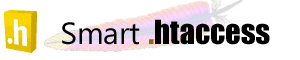是否在没有默认文档的目录显示文件列表
一般来说,此项设置默认即可。如果您选择“显示”,则意味着访问有些没有默认文档的目录时,服务器会返回该目录下的文件列表。请您注意,这可能给您的站点带来安全隐患。
是否开启站点的图片缓存
如果您的站点包含了大量的图片,并且一般不会更改,请尝试开启此项以设置图片缓存。在某些情况下开启此项可以加快页面载入速度,减少服务器流量消耗。
自定义错误页面
请输入网址或错误页面的路径(例如:/404.html)
网页重定向
在“原地址”输入网站路径、“目标”内输入网址
示例:
原地址:/ 目标:http://www.new.com/
将所有文件(夹)重定向到http://www.new.com/一一对应的页面
原地址:/old.html 目标:http://www.old.com/new.html
将页面old.html内容重定向到http://www.old.com/new.html页面
不会使用?参见向AI询问.htaccess的重定向方法详解进行学习。
301 Moved Permanently 永久重定向
302 Moved Temporarily 临时重定向
图片文件防盗链
输入 允许链接您图片的域名 与 您希望替换后图片的地址。尤其注意,替换后文件的地址不能是您当前域名内的文件,否则将造成循环。
比如:允许访问的域名输入“yoursite.com”、“baidu.com”、“google.com”(不带http://与www,仅输入顶级域名,别忘了添加自己的域名),
替换成图片输入完整网址:“http://www.kuphp.net/photo.jpg”
允许以下域名访问图片: